Cpanel WordPress Kurulum
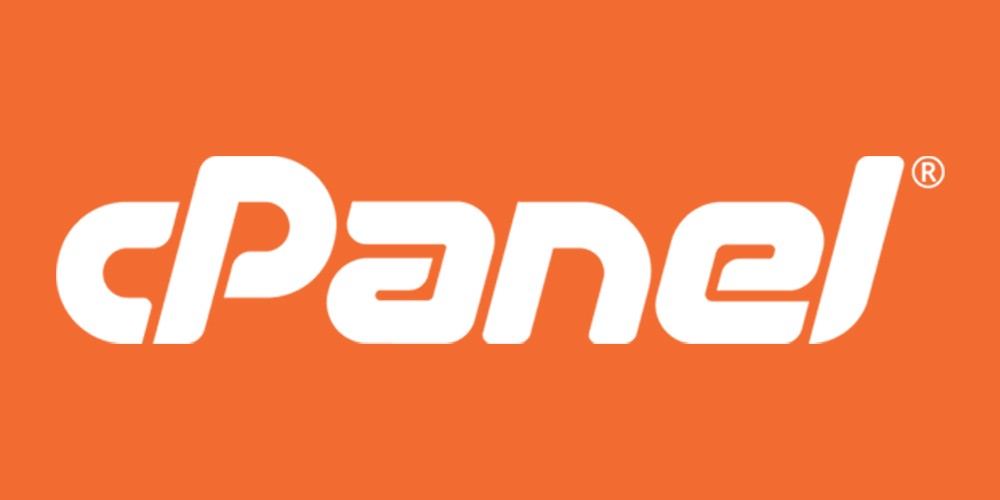
Domain, Hosting aldınız, Cpanelden kolay bir şekilde wordpress nasıl kurulur bu yazımda size yardımcı olmaya çalışacağım. (Bir sonraki yazımda tavsiye hosting sitelerinden bahsedeceğim takipte kal.)
Hosting servisinizin cpanel ekranına tıklıyoruz ve cpanel ekranı karşımıza geliyor. Bu ekranda tablolar sizde farklı olabilir bende Script bölümü aşağıda kalıyor. Aşağıya doğru iniyoruz.
Scripts ekranında wordpress platformunu seçiyoruz.
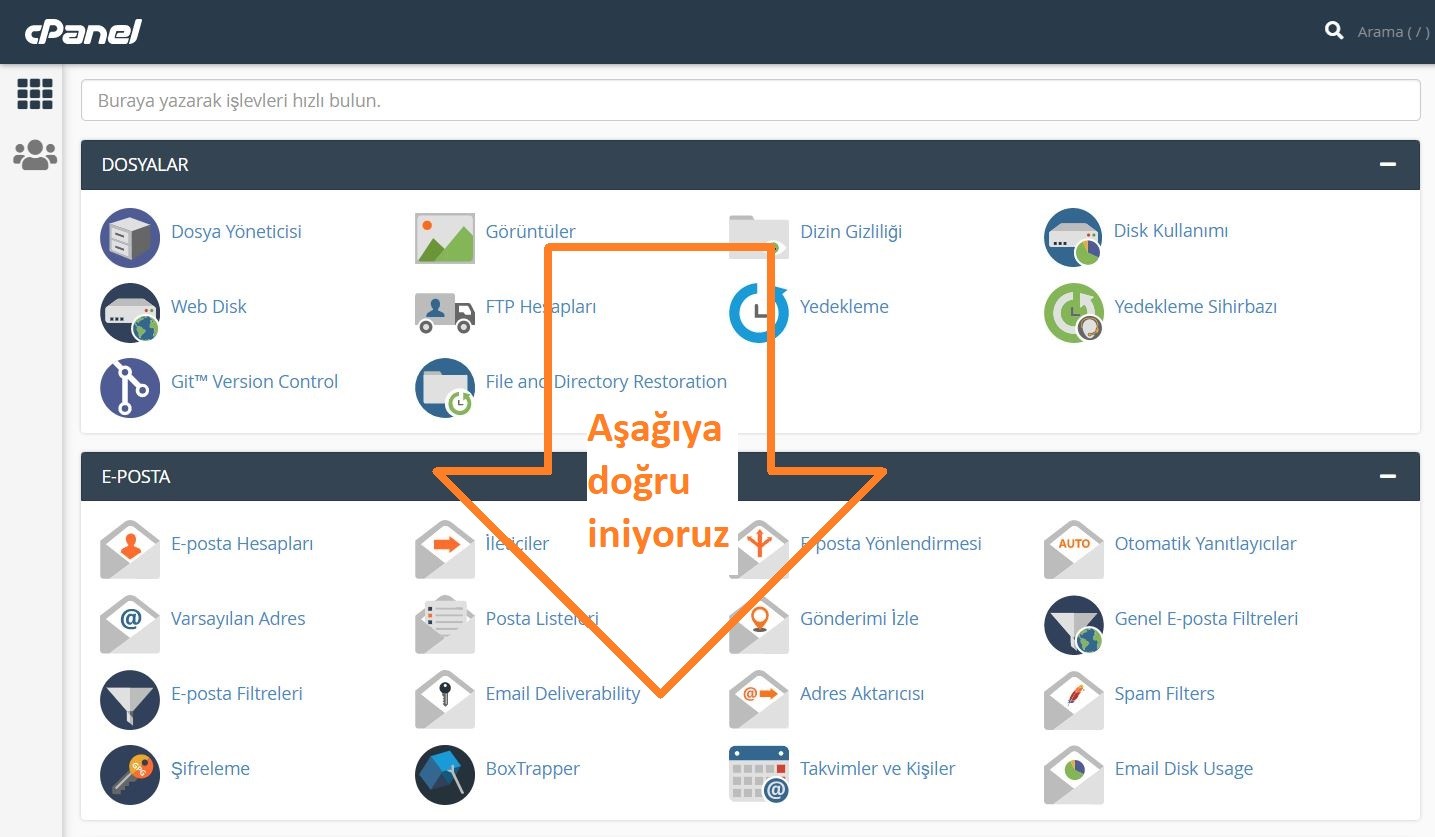

Karşımıza gelen ekranda gerekli alanlar uygun ise “Şimdi Kur” butonuna tıklıyoruz.
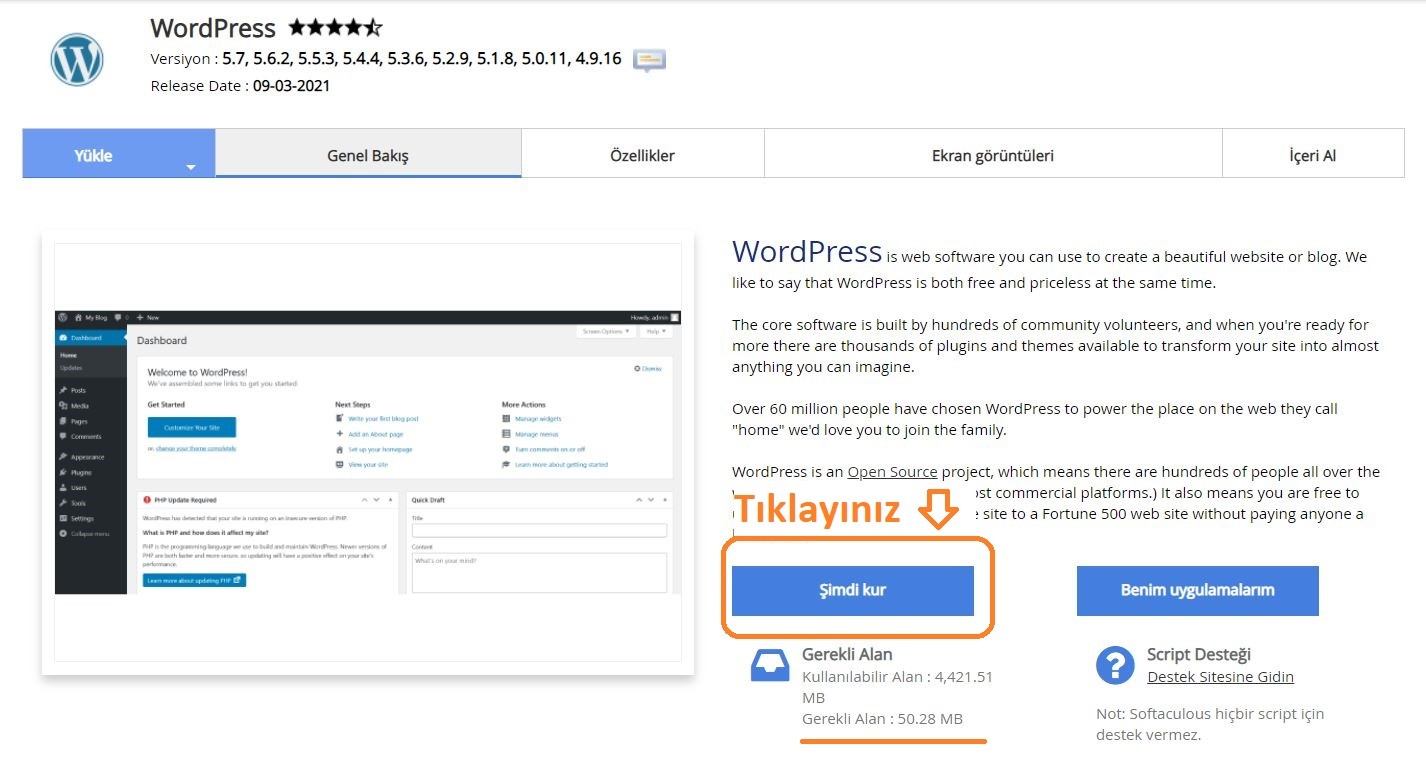
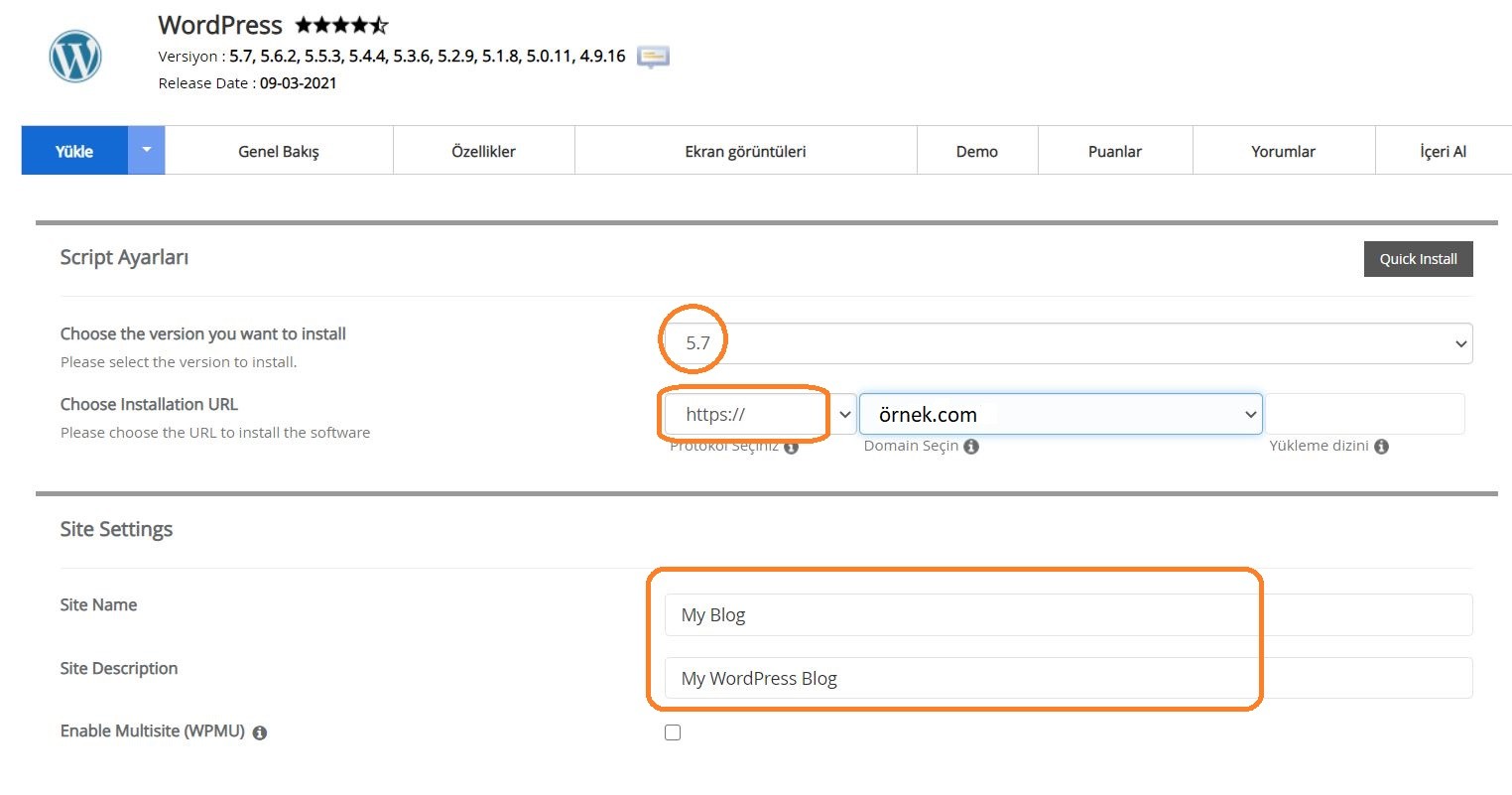
Bu ekranda ayarları doğru şekilde yapmanız çok önemli sonradan tekrar kurulum yapmak istemeyiz.
WordPress sürümünü seçiyoruz şahsen burayı değiştirmenizi tavsiye etmem. WordPresste en güncel sürüm her zaman en güvenilirdir.
Eğer SSL kullanıyorsanız (tavsiye ederim) https:// veya https://www. seçebilirsiniz.
Eğer SSL kullanmıyorsanız (tavsiye etmem) http:// veya http://www. seçebilirsiniz.
Domain seçim ekranında domaini seçiyoruz. Sağ taraftaki yükleme dizini ekranı tercihe bağlı boş bırakılabilir.
Site adı ve site açıklaması ekliyoruz. (Bu bölümü sonradan değiştirebilirsiniz.)
En önemli kısım kullanıcı adı ve şifreniz. Biliyorsunuz ki wordpress ücretsiz bir platform ve ilk yüklemelerde kullanıcı ekranı paneli standart “/wp-admin” dir. Bu yüzden şifreyi öncelikli olarak sağlam ve kolay kırılamayacak bir şifre belirlememiz çok önemli. Bir sonraki yazımda size admin login panelinin uzantısını nasıl değiştirebileceğiniz ile ilgili bilgiler paylaşacağım.
Tavsiye: Şifrenizi güvenli bir yere not etmeyi unutmayın!
Bundan sonraki işlem isterseniz bir tema seçmek ki bunu sonradan da yapabileceksiniz. Kurulum ile ilgili işlemleri tamamlamış oluyoruz ve setup butonuna tıklıyoruz. Birkaç sn / dk sonra işlemimiz bitiyor. Size “örnek.com/wp-admin” uzantısından giriş yapabileceğinizi söylüyor.
Tıklıyoruz ve login panelimiz karşımıza çıkıyor. Buraya oluşturmuş olduğumuz kullanıcı adı ve şifreyi yazıyoruz ve giriş yapıyoruz. İşlemimiz bu kadar artık bir wordpress tabanlı siteye sahipsiniz. 🙂
Bundan sonraki yazılarımı takipte kalın devamında nasıl kullanabileceğiniz ile ilgili detaylı açıklamalar ve püf noktalardan bahsedeceğim.
Yazımı beğendiysen ve devamının gelmesini istiyorsan aşağıdan beğenmen yeterli 🙂 (Bundan hiç bir şey kazanmıyorum sadece yardımcı olabileceğim konular üzerinden gitmek isterim.)
Yazar
WordPress konusunda her şeyi öğrenmek ve öğretmek için canla başla uğraşan bir Web Tasarımcı
En Son Yazılar
Hosting Tavsiye Öneri Bu yazımda size şuan aktif kullandığım ve…


